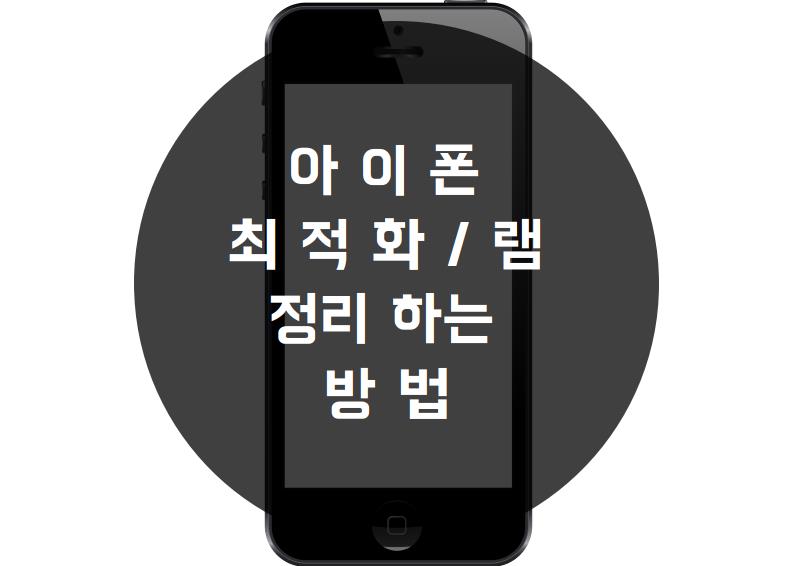
아이폰 최적화 / 아이폰 램 정리하는 방법
아이폰 최적화 / 아이폰 램 정리
오늘은 아이폰 최적화 / 아이폰 램 정리하는 방법에 대해서 소개를 하려고 한다.
가끔씩 아이폰을 쓰다 보면 느려진 느낌을 받을 때가 있다. 오래 사용하는 동안 각종 앱이 설치되거나 문자, 임시저장 파일 등이 잔뜩 쌓이는 것이 주된 원인이며, 휴대폰 자체의 노후화 문제도 있다.
안드로이드는 램을 정리해주는 어플이 있지만, 아이폰은 직접 조작으로 아이폰 최적화 / 아이폰 램 정리를 할 수 있다.
지금 소개하는방법은 홈 버튼이 없는 아이폰 모델 기준으로 작성된 방법이다.



홈 버튼이 없는경우 AssistiveTouch를 사용하면 된다.
AssistiveTouch을 켬으로 해두면 가상의 홈버튼이 하나 생긴다. 그럼 준비는 다 끝났다.
이제 아이폰의 전원을 끌 차례다. 참고로 아이폰 홈 버튼이 있는 모델과 없는 모델의 경우 끄는 방법이 다르니 참고하길 바란다.
홈버튼이 없는 아이폰의 모델은 볼륨 업 버튼과 전원 버튼을 동시에 꾹 눌러주면 밀어서 전원 끄기 화면이 나올것이다.
이제 여기서 아까 설정을 해둔 AssistiveTouch 가상의 홈 버튼을 이용하는 것이다.
AssistiveTouch 가상의 홈 버튼을 한번 클릭 후 홈이라는 버튼을 한 번만 클릭을 해주면 끝이다.
클릭 후 전원 끄기 화면에서 X를 눌러주면 된다. 만약 비밀번호가 걸려있다면 비밀번호 입력 화면이 나올 것이다.
이렇게 된다면 아이폰을 직접 조작하여 아이폰 최적화 / 아이폰 램 정리가 된 거다.
아마 사용해보면 좀 더 빨라졌다는 걸 느낄 수 있을 것이다.
'일상 정보 > Tips and tricks' 카테고리의 다른 글
| 기름 넣기 전 이건 꼭 보세요! 주유 싸게 하는 꿀팁 (0) | 2022.05.11 |
|---|---|
| 포켓몬스터빵 구매 꿀팁 (0) | 2022.04.17 |
| 돈 버는 앱 / 앱 테크 추천 THEPOL (0) | 2022.02.27 |
| 돈 버는 앱 / 앱 테크 추천 워너아이 (0) | 2022.02.26 |
| 070 전화 차단, 광고 문자 차단 방법 (0) | 2022.02.24 |



